Претпоставимо да размишљате о планирању путовања са породицом или пријатељима. Ви само желите да обезбедите глатко и удобно путовање. Морате да инсталирате апликацију за вожњу. Можете приступити функцијама као што су навигација у реалном времену, ажурирања саобраћаја, па чак и пронаћи најбоља стајалишта на путу уз помоћ те апликације. Ова апликација ће вам такође помоћи да останете на правом путу, избегнете застоје и максимално искористите своју авантуру на путу. То је као да имате лични навигатор право у џепу.
Овај пост ће показати о:
1: Како инсталирати апликације на Андроид
Можете да инсталирате апликације на Андроид са:
1.1: Како инсталирати апликације из Плаи продавнице на Андроид
Инсталирање апликација на Андроид је важно јер нам омогућава да проширимо функционалност наших уређаја и персонализујемо их према нашим потребама и интересовањима. Било да се ради о продуктивности, забави, комуникацији или било којој другој категорији, на располагању је безброј апликација које могу побољшати наше Андроид искуство и учинити наш живот лакшим и угоднијим.
Да бисте инсталирали апликацију на свој Андроид мобилни телефон, морате да испробате следеће кораке:
Корак 1: Отвори ' Плаи продавница ” прво на свом мобилном телефону.
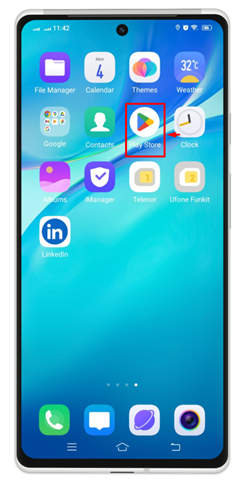
Корак 2: Сада у траку за претрагу унесите назив апликације коју желите да инсталирате. На пример, размотримо жељу да преузмемо „ то ”.

Корак 3: Тада ћете тамо моћи да видите све апликације које се односе на вашу претрагу. Кликните на Оригинални и аутентични и додирните „ Инсталирај ” дугме тачно испред назива те апликације.
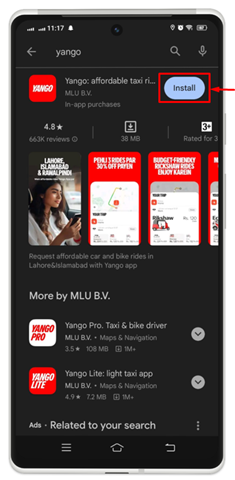
4. корак: Сада ћете видети да се инсталација обрађује и да постоји опција „ Поништити, отказати ” ће бити приказано на месту „ Инсталирај ”. У случају да из неког разлога желите да зауставите инсталирање апликације, можете је отказати овом опцијом.
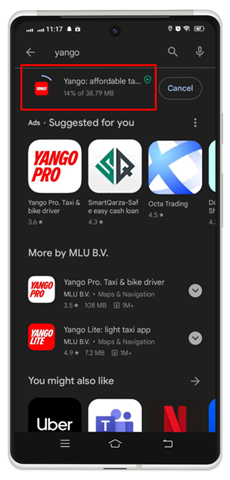
5. корак: Када се инсталација заврши, видећете опцију „ Отвори ” да бисте покренули ову апликацију.
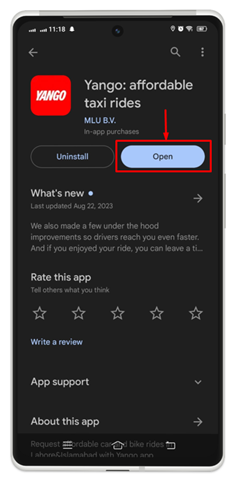
Корак 6: Вратите се на почетни екран и проверите да ли је та апликација инсталирана или не. Можете видети да је апликација успешно инсталирана.
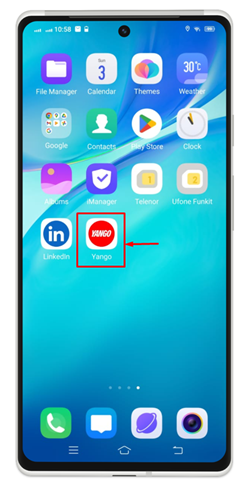
1.2: Како инсталирати апликације из алтернативне продавнице апликација на Андроиду
Већина Андроид мобилних телефона има сопствену продавницу апликација за инсталирање апликације. На пример, Виво има сопствену продавницу апликација, Самсунг има своју и још много тога. Да бисте то урадили, не постоји ракетна наука за инсталирање апликације из Апп Сторе-а одређеног Андроид телефона. Врло је лако и једноставно. Можете да пратите дате кораке према моделу вашег мобилног телефона:
Корак 1: Додирните продавницу мобилних апликација за Андроид, у мом случају то је В-Аппсторе.

Корак 2: У траку за претрагу откуцајте назив апликације коју желите да инсталирате, а затим тапните на 'Добити' икона која се налази изнад назива апликације.
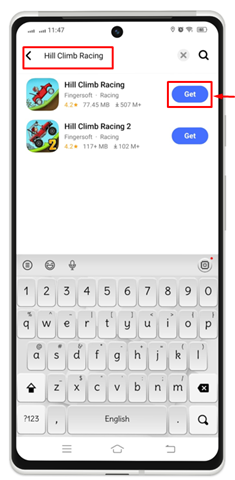
Као резултат, можете видети да је процес инсталације започет.

Корак 3: Када је инсталација завршена, тапните на „ Отвори ” да бисте покренули ову апликацију за употребу.
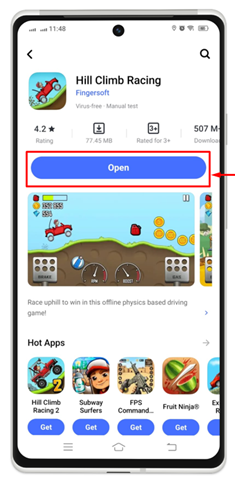
Може се потврдити да је инсталирана апликација доступна на почетном екрану.
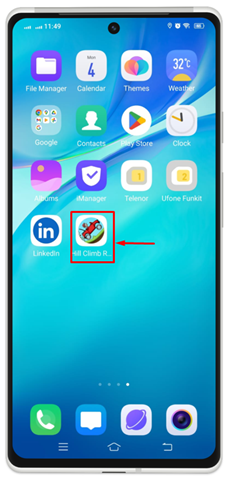
2: Како деинсталирати апликације на Андроиду
Можда ће бити потребно да деинсталирате апликације на Андроид-у ако их више не користимо или ако заузимају превише простора за складиштење. Можемо да ослободимо простор за складиштење, побољшамо перформансе уређаја и очистимо фиоку са апликацијама тако што ћемо деинсталирати апликације које се не користе. То је као поспремање и стварање места за апликације које су нам заиста потребне и које користимо. Овде ћемо разговарати о више начина за инсталирање апликација на Андроид.
2.1: Како деинсталирати апликације са Андроид почетног екрана
Веома је лако деинсталирати апликацију директно са почетног екрана вашег Андроид телефона. За демонстрацију, следите дату процедуру:
Корак 1: Изаберите апликацију коју желите да уклоните или деинсталирате са свог уређаја. Дуго притисните на изабрану апликацију. На одабраној апликацији појавила се мала листа менија са више опција. Иди са „ Деинсталирај ” да бисте уклонили ову апликацију са свог Андроид-а.
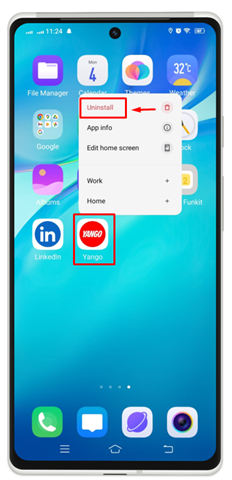
Корак 2: На екрану се појављује порука за потврду. Додирните на ' Деинсталирај ” да бисте трајно уклонили ову апликацију са свог мобилног телефона.
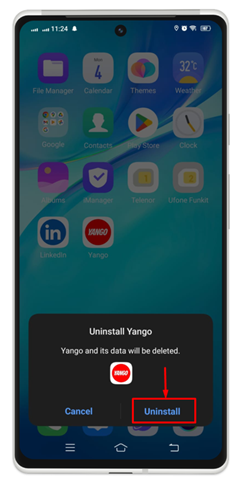
Слика испод показује да сте успешно уклонили ту апликацију са свог Андроид уређаја.
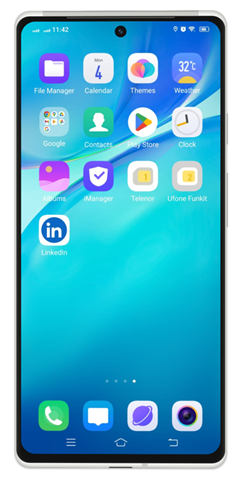
Ако желите поново да користите ову апликацију, можете је инсталирати у било ком тренутку са „ Плаи продавница “ пратећи процес инсталације који је наведен у овом чланку.
2.2: Како деинсталирати апликације из Андроид подешавања
Такође можете да деинсталирате апликацију из Андроид подешавања. Да бисте то урадили, проверите доле наведене кораке:
Корак 1: У почетку, додирните икону зупчаника да бисте покренули подешавања Андроид уређаја.
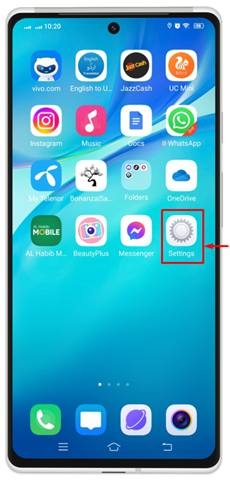
Корак 2: Додирните „ Апликација и дозволе/Управљање апликацијама ” опција за кретање напред.
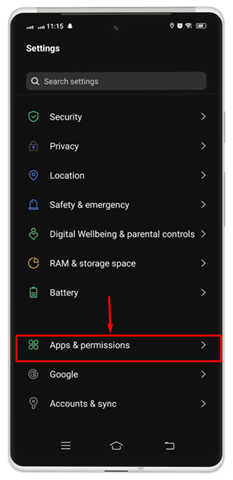
Корак 3: Изаберите апликацију коју желите да деинсталирате са свог уређаја. Додирните апликацију док ћемо ићи са „ То ” за даљу обраду.
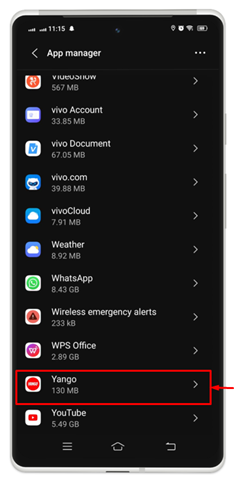
4. корак: Додирните на ' Деинсталирај ”.
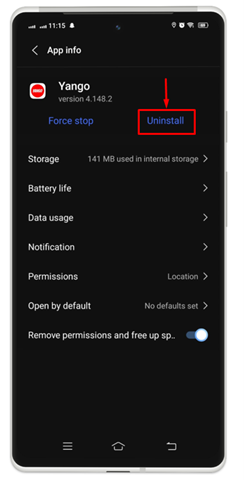
5. корак: На екрану се појављује мали прозор за потврду. Додирните на ' Ок ” да бисте довршили процес.
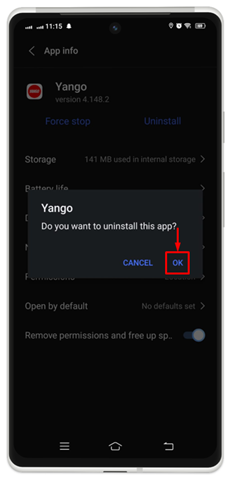
2.3: Како деинсталирати апликације из Плаи продавнице на Андроиду
Да бисте деинсталирали апликације из Плаи продавница на Андроид-у, пратите доле наведена упутства:
Корак 1: Отвори “ Плаи продавница ” притиском на икону за репродукцију.
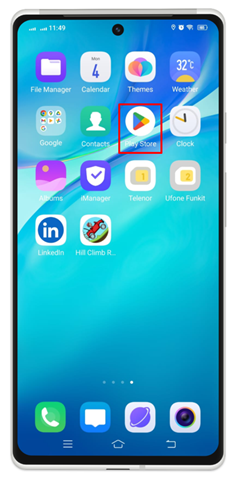
Корак 2: Додирните свој профил који се налази у горњем десном углу екрана мобилног телефона.
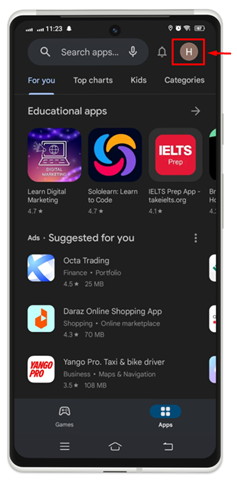
Корак 3: Идите на „ Управљајте апликацијама и уређајима ' опција.
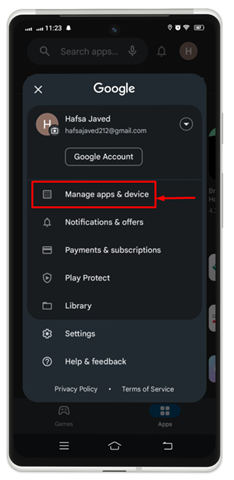
4. корак: Изаберите жељену апликацију коју желите да деинсталирате са „ Управљати ” тако што ћете означити поље за потврду које се налази на предњој страни апликације. Можете видети „ Избриши ” икона се појављује у горњем десном углу. Додирните га.
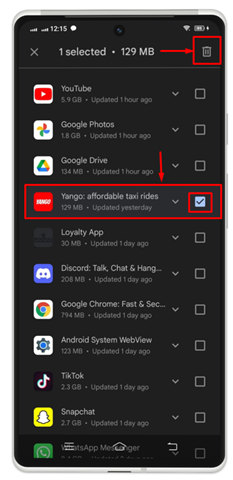
5. корак: Потврдите процес деинсталације додиром на „ Деинсталирај ” дугме.
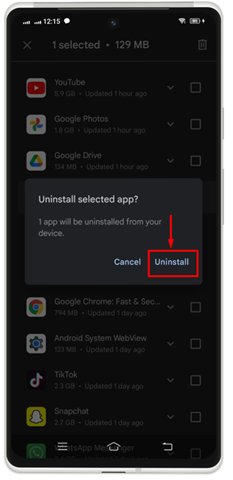
Можете приметити да је изабрана апликација успешно деинсталирана са вашег уређаја.
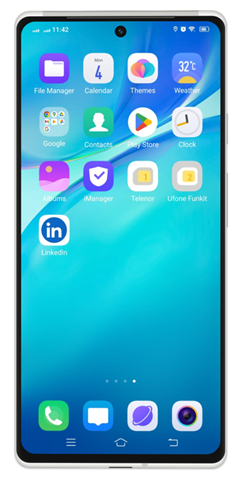
Закључак
Можете да инсталирате апликације на Андроид са Гоогле Плаи продавница или ан алтернативна продавница апликација на вашем Андроид уређају. Ако вам више није потребна апликација, можете је уклонити да бисте ослободили простор на свом мобилном телефону. Да бисте то урадили, дуго притисните икону апликације коју желите да трајно уклоните са уређаја. Мали мени ће се појавити на почетном екрану вашег мобилног телефона. Додирните на Деинсталирај да бисте довршили процес, или га такође можете деинсталирати из Подешавања >> Апликације и дозволе >> Одаберите апликацију >> Деинсталирај .